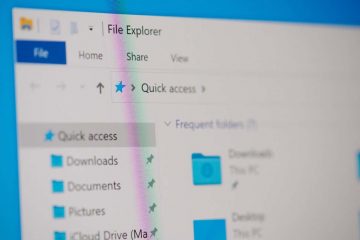O Microsoft Windows exibe um erro 0x800f0922 quando uma atualização do sistema não é instalada. Se você não conseguiu resolver esse problema tentando novamente a atualização, siga outras correções para resolver o problema. Aqui estão algumas maneiras de contornar o problema e instalar sua atualização com sucesso.
Se você está curioso para saber por que o erro acima ocorre, alguns dos motivos são que seu PC não tem espaço livre em disco suficiente, as versões necessárias do.NET Framework não estão habilitadas, um vírus foi infectado seu PC, o cache de atualização do Windows está com problemas e muito mais.
Índice
Reinicie seu PC com Windows 10/11
Quando você tiver problemas para atualizar o Windows, reinicie seu PC para corrigir os problemas menores com seu computador. Isso permite que você se livre de muitos pequenos problemas que podem estar fazendo com que o Windows não seja atualizado.
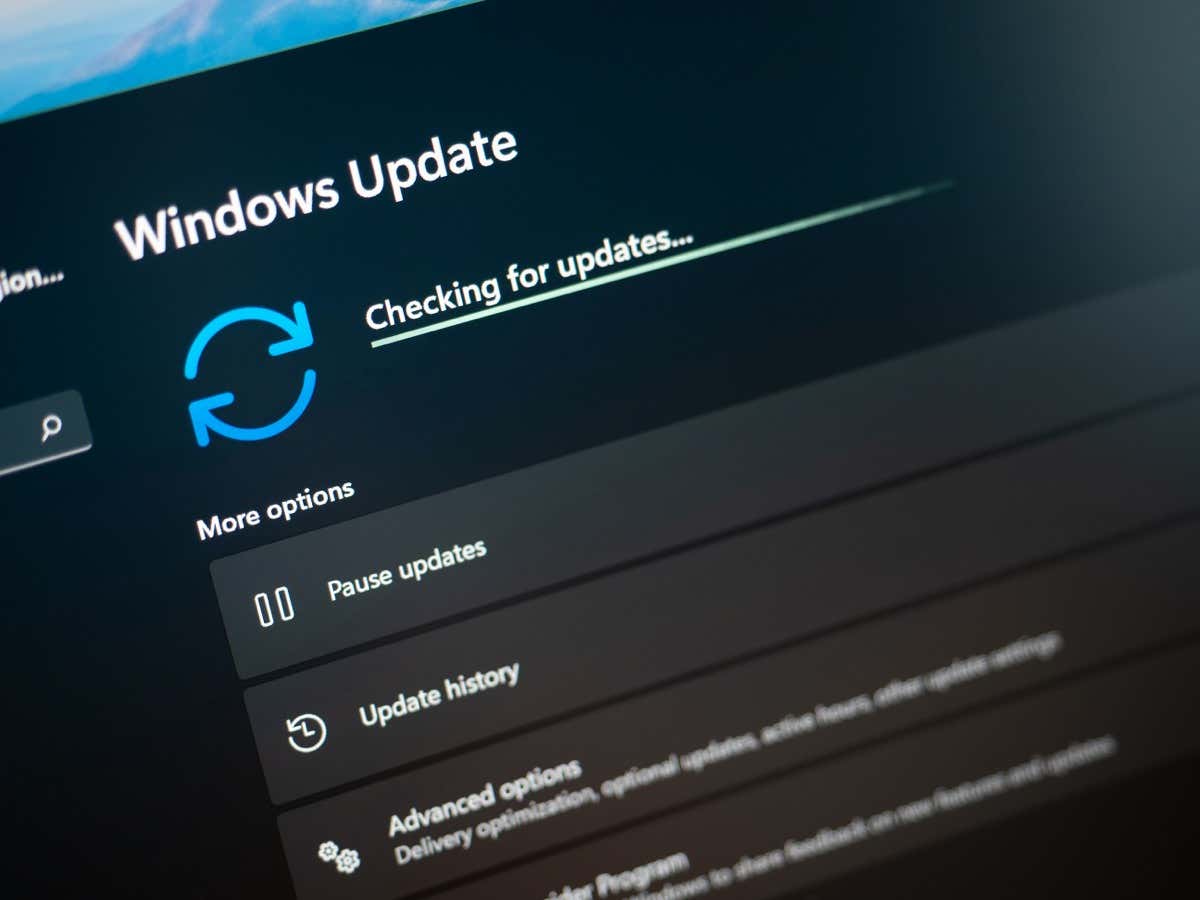
Certifique-se você salvou seu trabalho não salvo antes de desligar seu PC.
Pressione a tecla Windows ou selecione o ícone do menu Iniciar para abrir o menu Iniciar. Selecione o ícone Power e escolha Reiniciar. 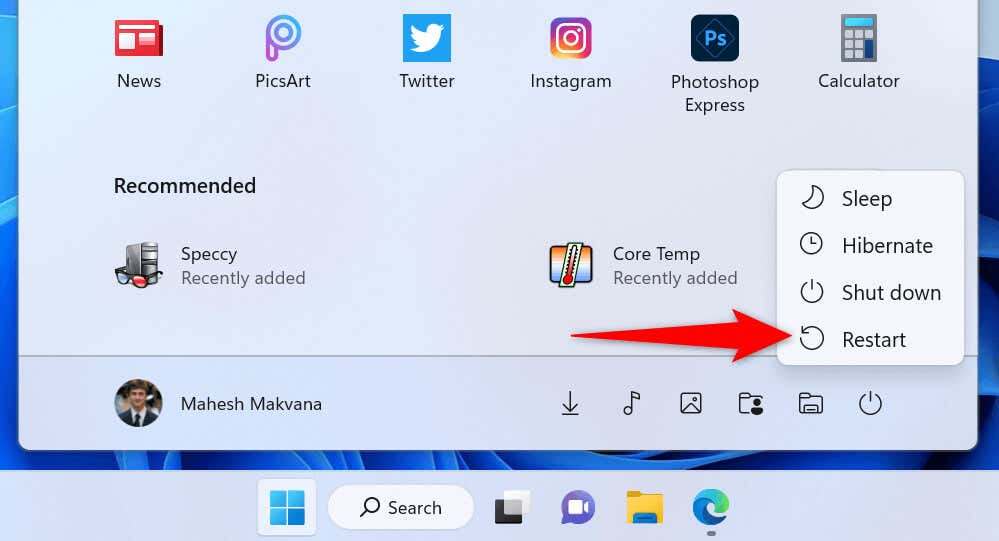 Tente instalar a atualização quando o computador for ligado novamente.
Tente instalar a atualização quando o computador for ligado novamente.
Use a solução de problemas do Windows Update
A Microsoft entende que o processo de atualização do Windows às vezes causa problemas. Para esse efeito, a empresa incluiu um solucionador de problemas do Windows Update que você pode usar para encontrar e corrigir problemas com suas atualizações do Windows.
Essa ferramenta é executada por conta própria em sua maior parte, o que significa que detecta e corrige automaticamente muitos problemas relacionados às atualizações do Windows.
Abra o aplicativo Configurações pressionando Windows + I. Selecione Sistema na barra lateral esquerda e Solução de problemas à direita. Escolha Outros solucionadores de problemas na tela a seguir. Selecione Executar ao lado do Windows Update para iniciar a solução de problemas. 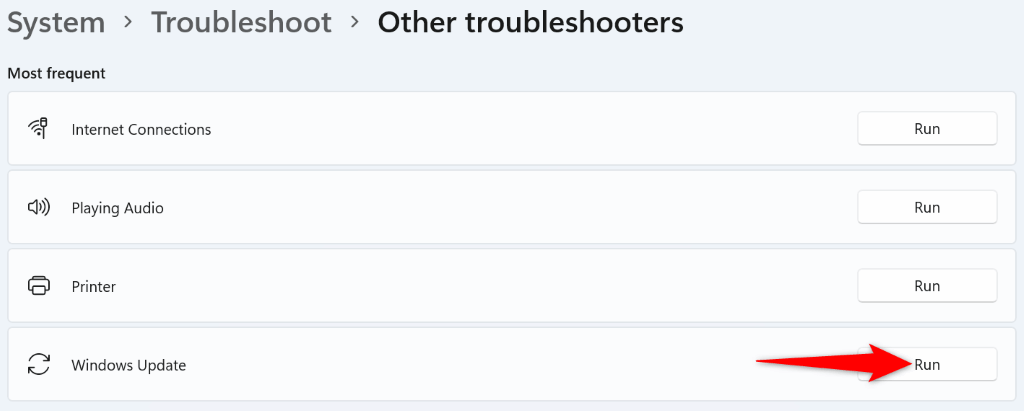 Aguarde até que a solução de problemas encontre e corrija seus problemas de atualização.
Aguarde até que a solução de problemas encontre e corrija seus problemas de atualização.
Libere seu espaço em disco
Uma razão pela qual o Windows exibe um erro 0x800f0922 é que seu disco não tem armazenamento livre suficiente para instalar a atualização. Isso deixa o Windows sem espaço para instalar a atualização.
Você pode contornar isso removendo arquivos indesejados e liberando espaço em seu disco. Você pode usar o utilitário de limpeza de disco interno do Windows para localizar e remover rapidamente vários itens indesejados do seu sistema.
Abra o menu Iniciar, localize Limpeza de disco e inicie o utilitário. Selecione a unidade de instalação do Windows e escolha OK. Aguarde até que o utilitário analise o conteúdo do disco. Isso não deve demorar muito. Escolha os arquivos que deseja liberar e selecione Limpar arquivos do sistema. 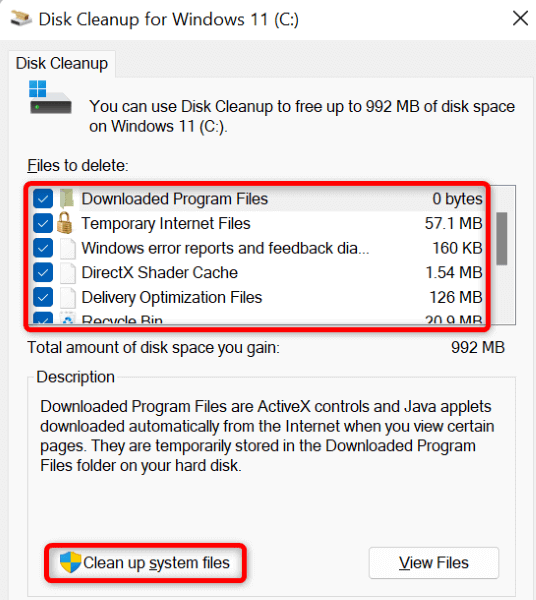 Selecione Excluir arquivos no prompt. Reinicie seu PC quando tiver removido seus arquivos. Tente instalar a atualização do Windows.
Selecione Excluir arquivos no prompt. Reinicie seu PC quando tiver removido seus arquivos. Tente instalar a atualização do Windows.
Faça uma varredura em seu PC com Windows 11/10 em busca de vírus e malware
Um vírus ou malware pode fazer com que a instalação da atualização do Windows falhe, e isso pode ter acontecido com seu PC. Como não é possível localizar e remover vírus manualmente, execute uma verificação completa de vírus em seu PC para localizar e eliminar todas as ameaças de seu armazenamento.
Você pode usar o Microsoft Defender Antivirus integrado do Windows para livrar seu PC de vírus e malware.
Abra Iniciar, encontre a Segurança do Windows e inicie o aplicativo. Selecione Proteção contra vírus e ameaças no aplicativo. Escolha Opções de digitalização na página seguinte. Selecione Verificação completa e escolha Analisar agora na parte inferior. 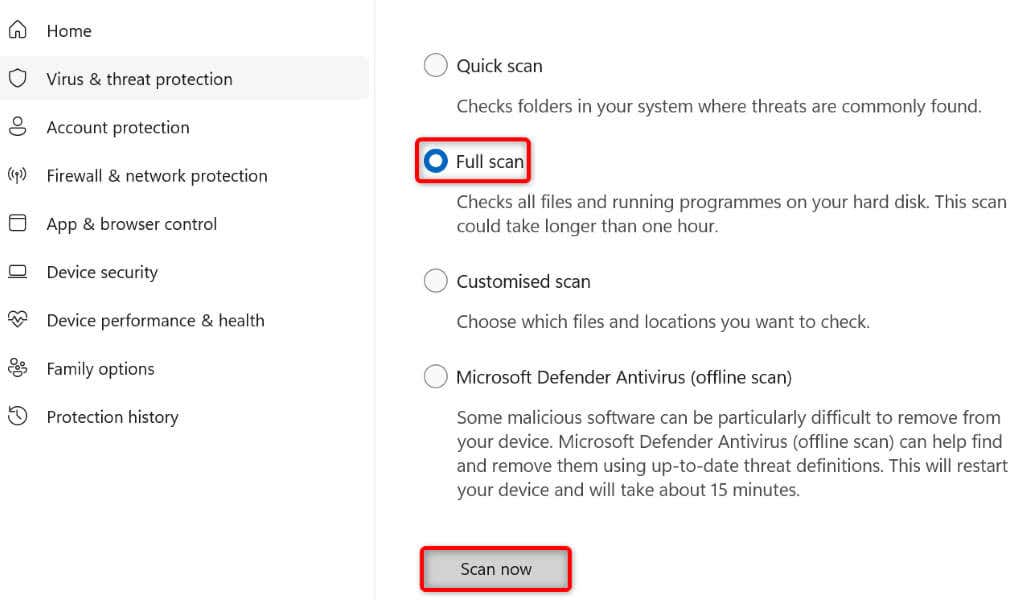 Aguarde até que o antivírus verifique e remova os vírus do seu sistema. Atualize seu computador com Windows.
Aguarde até que o antivírus verifique e remova os vírus do seu sistema. Atualize seu computador com Windows.
Habilitar vários.NET Frameworks em seu PC
Seus aplicativos instalados e vários recursos usam várias versões do.NET Framework. É possível que uma versão de estrutura necessária não esteja instalada em seu PC, fazendo com que as atualizações do Windows não sejam instaladas.
Nesse caso, habilite todas as versões disponíveis do.NET Framework em seu PC e seu problema será resolvido.
Abra Iniciar, encontre o Painel de Controle e inicie o utilitário. Selecione Desinstalar um programa em Programas. Escolha Ativar ou desativar recursos do Windows na barra lateral esquerda. 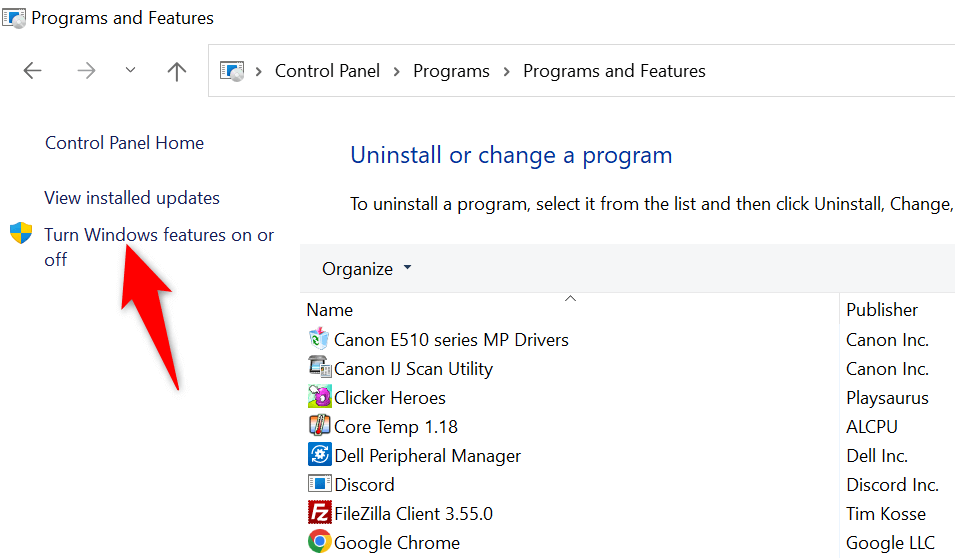 Ative as caixas de seleção para todos os.NET Frameworks disponíveis e escolha OK.
Ative as caixas de seleção para todos os.NET Frameworks disponíveis e escolha OK. 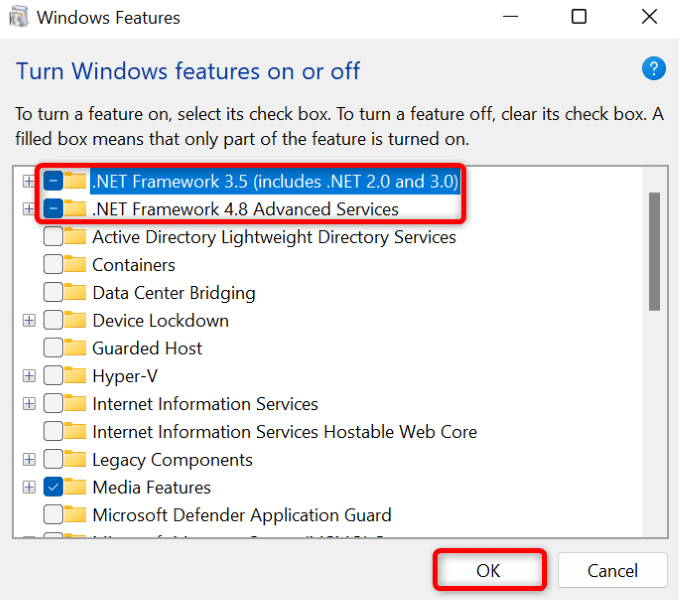 Selecione Permitir que o Windows Update baixe os arquivos para você. Aguarde o Windows baixar os arquivos.NET Framework necessários. Reinicie o seu PC e retome a atualização do Windows.
Selecione Permitir que o Windows Update baixe os arquivos para você. Aguarde o Windows baixar os arquivos.NET Framework necessários. Reinicie o seu PC e retome a atualização do Windows.
Corrigir arquivos de sistema corrompidos do Windows
Quando os arquivos de sistema do Windows ficam corrompidos, seu PC começa a funcionar mal de várias maneiras. Seu código de erro 0x800f0922 pode ser o resultado de um arquivo de sistema incorreto. Nesse caso, você terá que corrigir todos os seus arquivos corrompidos antes de atualizar seu PC.
Felizmente, você pode usar a ferramenta Verificador de arquivos do sistema (SFC) integrada do Windows para localizar e corrigir todos os itens corrompidos no seu PC. Esta ferramenta é executada a partir do Prompt de Comando e detecta e substitui automaticamente os arquivos defeituosos do sistema.
Abra Iniciar, encontre Prompt de Comando e selecione Executar como administrador. Escolha Sim no prompt Controle de Conta de Usuário. Digite o seguinte na janela CMD e pressione Enter:
DISM.exe/Online/Cleanup-image/Restorehealth 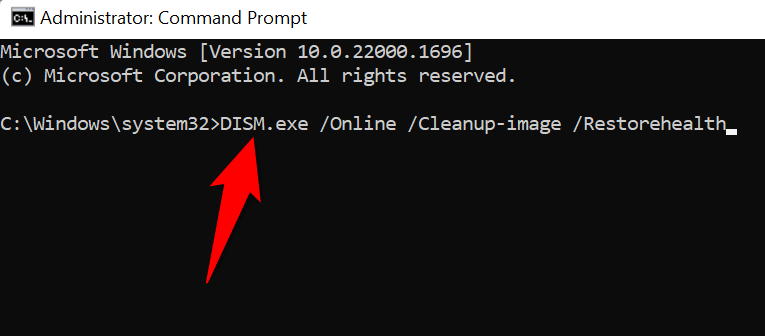 Quando o comando acima terminar de executar, use o seguinte comando:
Quando o comando acima terminar de executar, use o seguinte comando:
sfc/scannow Aguarde até que a ferramenta corrija os arquivos corrompidos do seu PC. Reinicie o seu PC e execute a atualização do Windows.
Limpe o cache do Windows Update
O Windows salva todas as atualizações do sistema baixadas em uma pasta específica no seu armazenamento. Esses arquivos de atualização baixados podem ter sido corrompidos, fazendo com que o Windows não instale sua atualização.
Você pode corrigir esse problema limpando seus arquivos de atualização baixados. Isso forçará o Windows a baixar novamente suas atualizações, corrigindo quaisquer problemas com esses arquivos.
Abra Executar pressionando Windows + R. Digite o seguinte em Executar e pressione Enter:
services.msc Encontre o serviço Windows Update, clique com o botão direito do mouse no serviço e escolha Parar. Mantenha a janela Serviços aberta enquanto segue as etapas abaixo. 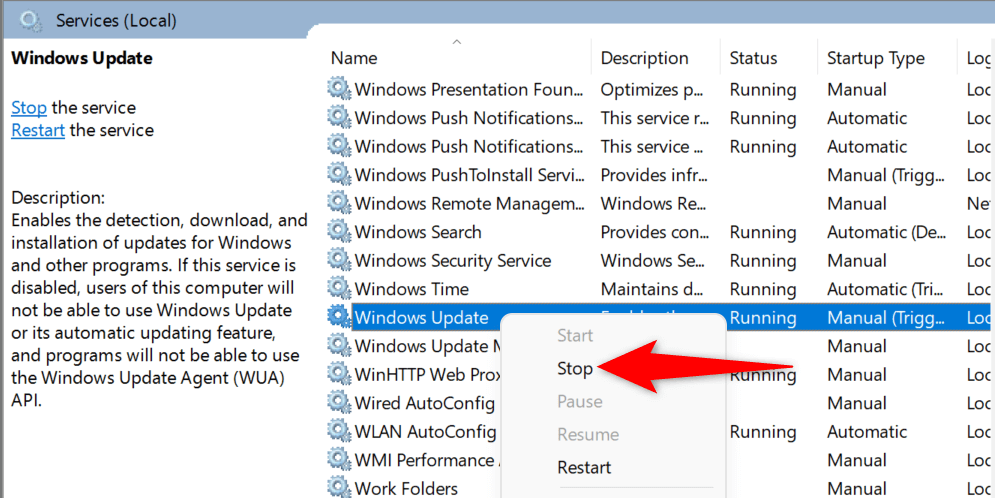 Abra Executar novamente, digite o seguinte e pressione Enter:
Abra Executar novamente, digite o seguinte e pressione Enter:
C:\Windows\SoftwareDistribution\Download Selecione todos os arquivos na pasta usando o mouse ou pressionando Ctrl + A. 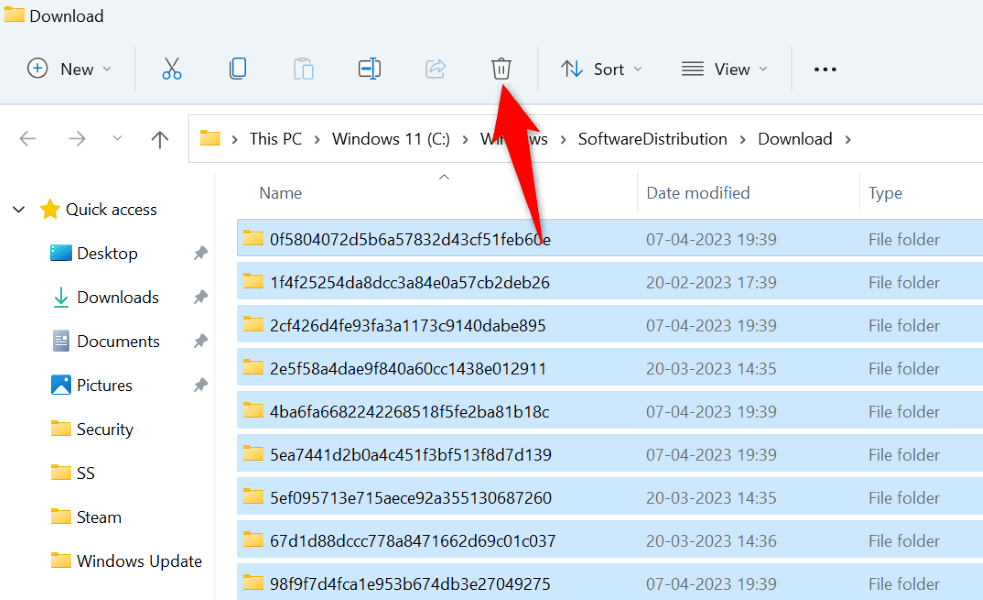 Arraste todos os seus arquivos para o ícone da lixeira na parte superior. Isso exclui todos os arquivos na pasta atual. Volte para a janela Serviços, clique com o botão direito do mouse em Windows Update e selecione Iniciar. Execute novamente a atualização do Windows.
Arraste todos os seus arquivos para o ícone da lixeira na parte superior. Isso exclui todos os arquivos na pasta atual. Volte para a janela Serviços, clique com o botão direito do mouse em Windows Update e selecione Iniciar. Execute novamente a atualização do Windows.
Baixe e instale manualmente a atualização do Windows
Se você continuar a ver o erro 0x800f0922 e o Windows não instalar a atualização, seu último recurso é baixar e instalar manualmente a atualização no seu PC. Isso permite que você traga seu sistema operacional para a versão mais recente, mesmo quando o Windows Update não funciona.
Anote o nome da sua atualização, pois você precisará dele para encontrar sua atualização no site da Microsoft. Os nomes das atualizações geralmente começam com KB. Abra um navegador da Web em seu PC e acesse o site Catálogo do Microsoft Update. Insira o nome da atualização na caixa de pesquisa e selecione Pesquisar. 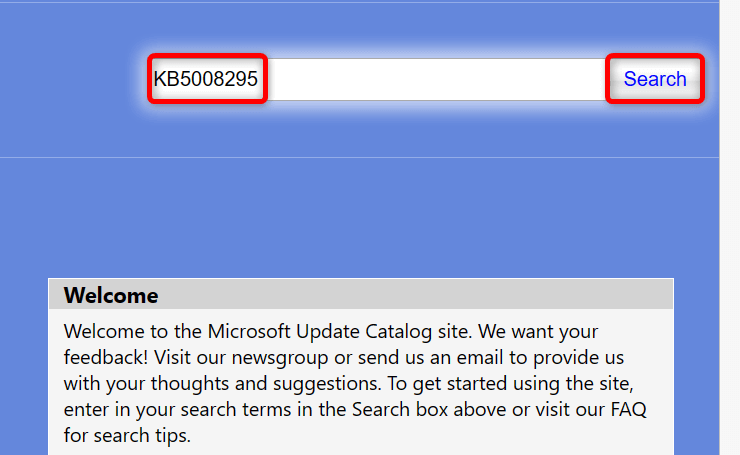 Baixe a atualização apropriada da lista. Execute o arquivo baixado para instalar a atualização do Windows. Reinicie o seu PC.
Baixe a atualização apropriada da lista. Execute o arquivo baixado para instalar a atualização do Windows. Reinicie o seu PC.
Resolva o erro 0x800f0922 para atualizar o Windows
Muitos itens podem fazer com que suas atualizações falhem, fazendo com que seu PC exiba um erro 0x800f0922. Felizmente, você pode contornar esse problema ajustando algumas opções aqui e ali em seu sistema, conforme explicado acima.
Depois de resolver seu problema, suas atualizações do Windows serão instaladas sem nenhuma dor de cabeça para você. Aproveitar!